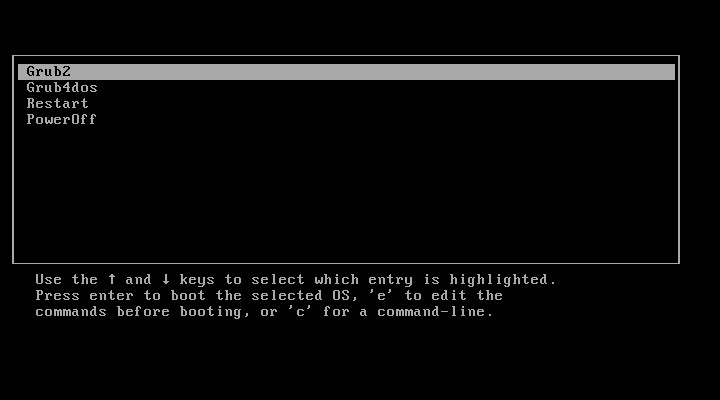Grub Legacy (Grub 0.97) là một bộ nạp khởi động rất mạnh, được phát triển bởi GNU. Bạn có thể dễ dàng cài đặt Grub Legacy cho USB và HDD trên Windows.
Giới thiệu
GRUB Legacy không phát triển tích cực nữa. Chỉ có các bản sửa lỗi sẽ được thực hiện để GRUB Legacy có thể được sử dụng cho các hệ thống cũ hơn. Phiên bản hiện tại đang được phát triển là Grub2. Có một bộ nạp khởi động có các tính năng của Grub Legacy và có rất nhiều cải tiến, nó là Grub4dos. Bạn có thể dễ dàng cài đặt Grub2, Grub4dos và các bộ nạp khởi động khác như Clover, Enoch bằng AIO Boot. Vì vậy, Grub Legacy chỉ nên được sử dụng trên các hệ thống cũ, hoặc chỉ để thử nghiệm.
Phiên bản chính thức của GRUB Legacy không hỗ trợ khởi động EFI; tuy nhiên, thông qua phiên bản 17, Fedora đã sử dụng một phiên bản sửa đổi lớn bao gồm hỗ trợ EFI. Xem thêm về điều này tại rodsbooks. Và phiên bản chính thức của nó cũng không hỗ trợ đĩa GPT, nhưng Gentoo (và những hệ thống khác) đã có các phiên bản sửa đổi hỗ trợ điều này. Ở bài viết này, tôi chỉ cài đặt Grub Legacy để khởi động ở Legacy BIOS, trên một đĩa MBR.
Cài đặt Grub Legacy
Việc cài đặt Grub Legacy trên Windows cũng như Linux là rất dễ dàng. Ở đây tôi sẽ cài đặt nó trên Windows.
- Đầu tiên, tôi sẽ tải về Grub Legacy binary từ Ubuntu, tên tệp tin là grub_0.97-29ubuntu66_amd64.deb.
- Tạo một thư mục /boot/grub hoặc /grub trên thư mục gốc của ổ đĩa mà bạn muốn cài đặt Grub Legacy. Ổ đĩa cần được định dạng ở FAT32, gói này không hỗ trợ NTFS và exFAT.
- Mở tệp tin này bằng 7-Zip và trích xuất các tệp tin trong đường dẫn data.tar\.\usr\lib\grub\x86_64-pc\ vào thư mục mà bạn đã tạo ở bước 2. Chúng ta chỉ cần 3 tệp tin là stage1, stage2 và fat_stage1_5.
- Nối liền hai tệp tin stage1 và stage2 thành một tệp tin duy nhất để ghi vào MBR. Chạy lệnh sau:
cd /d G:\boot\grub copy /b stage1+stage2 grublegacy
Ở lệnh trên, tôi sẽ nối hai tệp tin này thành một tệp tin mới có tên là grublegacy.
- Bây giờ tôi sẽ sử dụng BootICE để ghi grublegacy vào MBR. Xem ảnh chụp màn hình bên dưới.
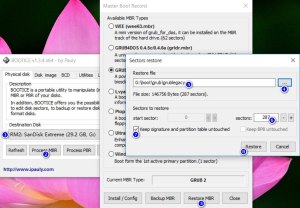
- Ở mục Destination Disk (1), chọn đĩa mà bạn muốn cài đặt Grub Legacy, có thể là USB hoặc HDD.
- Ở mục số 7, chọn hộp này để giữ thông tin bảng phân vùng.
- Bây giờ, tôi sẽ khởi động thiết bị đĩa ở bước 5 để tiếp tục, có thể sử dụng VirtualBox.
- Sẽ có một màn hình đen để sử dụng các lệnh. Sử dụng lệnh find để tìm phân vùng mà bạn đã đặt tệp tin /boot/grub/stage2. Bạn luôn phải sử dụng chữ thường cho các lệnh cũng như các thư mục và tệp tin.
find /boot/grub/stage2
Kết quả xuất ra:
(hd0,0)
- Tiếp theo sử dụng lệnh setup để cài đặt.
setup (hd0) (hd0,0)
- (hd0,0) là phân vùng chứa tệp tin stage2.
- (hd0) là đĩa chứa phân vùng (hd0,0). Nếu phân vùng là (hd1,0) thì đĩa sẽ là (hd1).
- Nhập lệnh help setup để biết thêm các tùy chọn. Mặc định thì Grub sẽ tìm kiếm các tệp tin trong thư mục /boot/grub và /grub. Nếu bạn muốn sử dụng một thư mục dưới tên khác, hãy sử dụng tham số –prefix. Ví dụ: /aio/grub.
setup --prefix=/aio/grub (hd0) (hd0,0)
- Kết quả xuất ra như dưới đây, nghĩa là bạn đã cài đặt Grub Legacy thành công.
Checking if "/boot/grub/stagel" exists... yes Checking if "/boot/grub/stage2" exists... yes Checking if "/boot/grub/fat_stage1_5" exists... yes Running "embed /boot/grub/fat_stage1_5 (hd0)"... 20 sectors are embedded. succeeded Running "install /boot/grub/stage1 (hd0) (hd0)1+20 p (hd0,0)/boot/grub/stage2 /boot/grub/menu.lst"... succeeded Done.
- Việc cuối cùng là tạo một tệp tin cấu hình cho Grub Legacy. Tệp tin này cần được đặt tên là menu.lst và nằm cùng thư mục với tệp tin stage2. Ở đây tôi chỉ thêm vài trình đơn đơn giản.
title Grub2 kernel /aio/grub/i386-pc/core.img title Grub4dos kernel /aio/tools/grub4dos/grub.exe title Restart reboot title PowerOff halt
Vậy là chỉ qua vài bước đơn giản, bạn đã hoàn thành việc cài đặt Grub Legacy trên Windows. Lưu ý rằng bạn cũng có thể dễ dàng cài đặt Grub2 trên Windows, hãy sử dụng Grub2 thay vì Grub Legacy.
Chúc thành công!